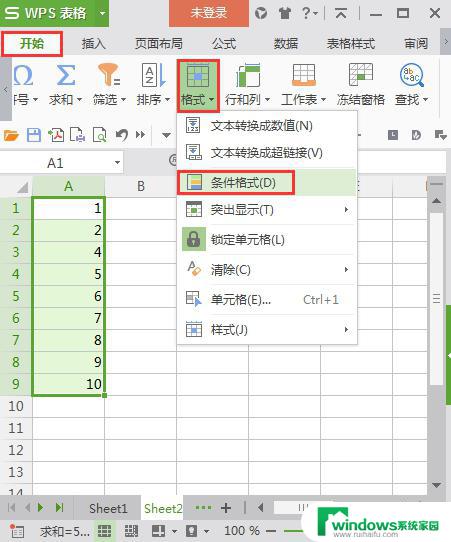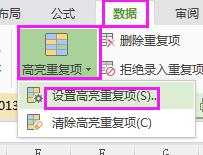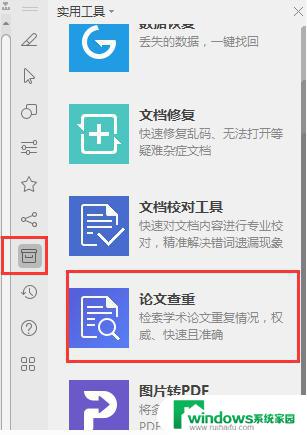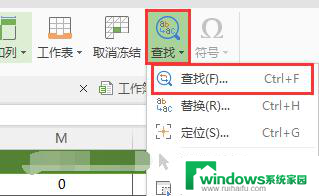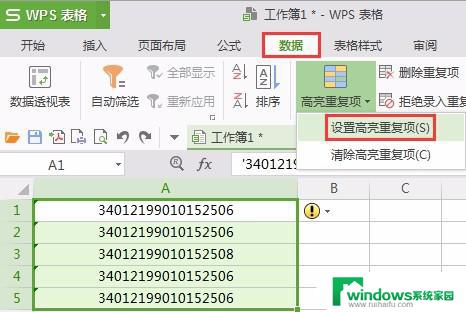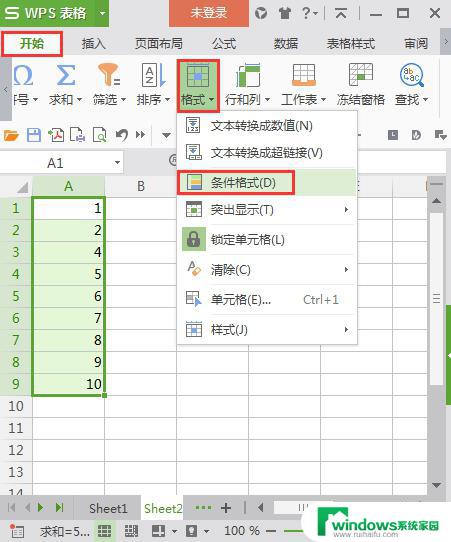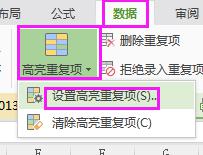wps如何查找重复项 wps如何查找重复项的方法
更新时间:2023-06-28 16:49:15作者:xiaoliu
在日常工作中,我们常常需要查找文档中的重复项,以便更好地进行数据整理和统计分析,而在WPS中,查找重复项也非常简单。下面介绍一下WPS如何查找重复项的方法。

方法/步骤
方法一:
1.查找重复项从此告别一个一个按Ctrl+F,首先打开需要查找重复项的表格,依次点击“数据”--->“高亮重复项”;
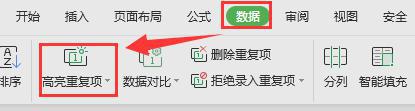
2.然后在弹出的“高亮显示重复值”中选中区域,单击确定;
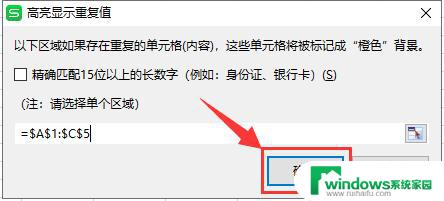
3.效果显示如下。
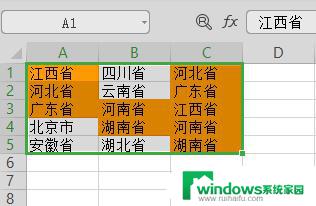
方法二:
1.首先打开需要查找重复项的表格,依次“开始”--->“条件格式”--->“突出显示单元格规则”--->“重复值”;
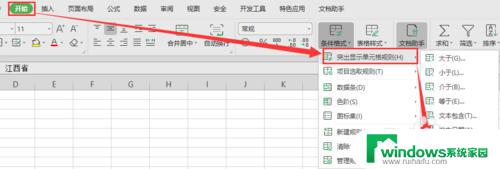
2.接着在弹出的“重复值”对话框中将重复值设置好颜色;
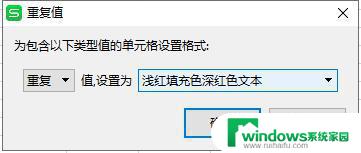
3.将重复单元格标色后再打开“开始”--->“筛选”,按颜色筛选。不带颜色是唯一值,带颜色的是重复值。

注意事项:高亮重复项之后可以根据自己需要进行删除或者继续编辑。
以上是关于如何在wps中查找重复项的全部内容,如果您遇到了这种问题,可以尝试使用本文提供的方法来解决。希望这篇文章对您有所帮助!